Cara Mengaktifkan Otentikasi Dua Faktor Google
Otentikasi dua faktor, juga dikenal sebagai verifikasi 2 langkah, adalah garis pertahanan penting dalam menghentikan peretas dan penjahat mengakses akun Anda. Anda harus mengaturnya di semua akun Anda. Berikut cara menyiapkan autentikasi 2 faktor untuk akun Google, dan pelajari mengapa ini sangat berguna.
Mengapa Otentikasi Dua Faktor Google Berguna?
Google adalah salah satu perusahaan pertama yang memperkenalkan otentikasi 2 faktor ke layanannya. Ini mengharuskan orang yang masuk untuk memiliki akses ke perangkat fisik seperti smartphone, serta kata sandi virtual, dan biasanya merupakan salah satu cara terbaik untuk mencegah akses yang tidak diinginkan ke perangkat berharga akun.
Itu membuat segalanya lebih sulit bagi siapa pun untuk mengakses konten Anda dan hanya membutuhkan beberapa detik untuk menyiapkan dan menggunakannya.
Bagaimana Cara Kerja Otentikasi Dua Faktor Google?
Otentikasi dua faktor Google menambahkan lapisan keamanan ekstra dengan mengharuskan Anda memiliki kata sandi dan kunci keamanan khusus untuk mengakses akun Anda. Ini biasanya dilakukan oleh Google yang mengirimkan kode verifikasi khusus untuk akun Anda. Mereka dikirim ke ponsel Anda melalui teks, melalui panggilan suara, atau melalui
Dengan Akun Google Apa Google 2FA Bekerja?
Otentikasi dua faktor melalui Google tidak hanya berlaku untuk layanan Google yang Anda gunakan, tetapi juga banyak perusahaan lain. Beberapa situs web yang juga menggunakan layanan verifikasi dua langkah Google antara lain:
- Amazon
- Dropbox
- Evernote
- LastPass
- Outlook.com
- Snapchat
- Tumblr
- Wordpress
Cara Mengaktifkan Otentikasi Dua Faktor Google
Hanya beberapa langkah sederhana yang ada di antara Anda dan lapisan keamanan ekstra untuk detail akun Anda.
Pergi ke https://www.google.com/landing/2step/
-
Pilih Memulai.

-
Gulir ke bawah dan pilih Memulai.
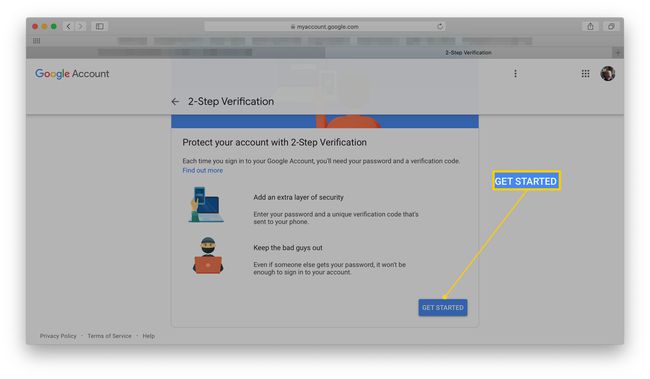
Masuk ke akun Google Anda.
Masukkan nomor telepon Anda.
-
Pilih apakah akan menerima kode melalui pesan teks atau panggilan telepon, lalu pilih Lanjut.

Jika Anda ingin menggunakan opsi lain, seperti kunci keamanan fisik atau perintah Google di ponsel Anda, pilih Pilih opsi lain, lalu pilih dari daftar.
-
Tunggu hingga pesan teks atau panggilan telepon diterima di ponsel Anda. Setelah Anda memiliki kode, masukkan ke browser Anda, lalu pilih Lanjut.

-
Pilih Menyalakan untuk mengaktifkan verifikasi 2 langkah di seluruh Akun Google Anda.

Cara Mematikan Otentikasi Dua Faktor Google
Kami tidak menyarankan untuk menonaktifkan verifikasi 2 langkah Google, tetapi untuk saat-saat yang diperlukan, begini caranya.
Pergi ke https://myaccount.google.com
-
Pilih Keamanan.
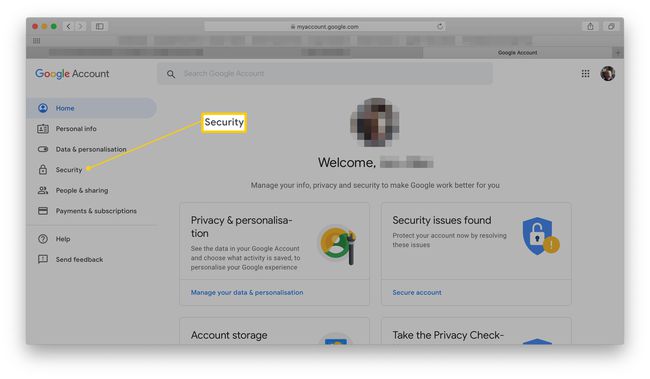
-
Gulir ke bawah ke Verifikasi 2 Langkah, lalu pilih Pada.

Masuk ke akun Anda.
-
Pilih Matikan.

-
Pilih Matikan untuk menonaktifkan verifikasi 2 langkah Google di akun Anda.

Cara Mengatur Langkah Verifikasi Alternatif untuk Akun Google Anda
Dimungkinkan untuk menyiapkan berbagai bentuk verifikasi selain pesan teks atau panggilan telepon. Inilah cara mengubah langkah kedua Anda.
Pergi ke https://myaccount.google.com
-
Pilih Keamanan.
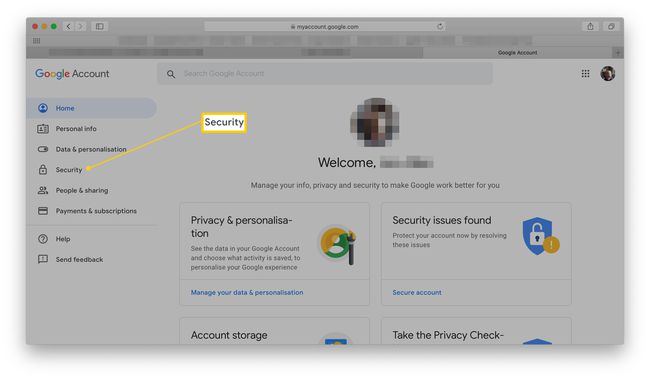
-
Gulir ke bawah ke Verifikasi 2 Langkah dan pilih Pada.
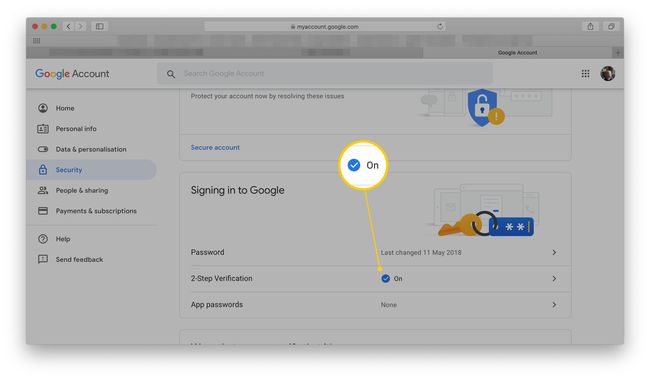
-
Gulir ke bawah ke Siapkan langkah kedua alternatif.
Atau, Anda dapat memilih Tambahkan Perintah Google jadi Anda menerima konfirmasi di ponsel alih-alih kode verifikasi.
-
Pilih dari kode cadangan yang dapat dicetak satu kali, perintah Google, atau ke instal aplikasi Google Authenticator ke telepon Anda.

Anda juga dapat menambahkan telepon cadangan jika Anda kehilangan telepon, serta meminta kunci keamanan fisik yang dicolokkan ke port USB komputer Anda.
